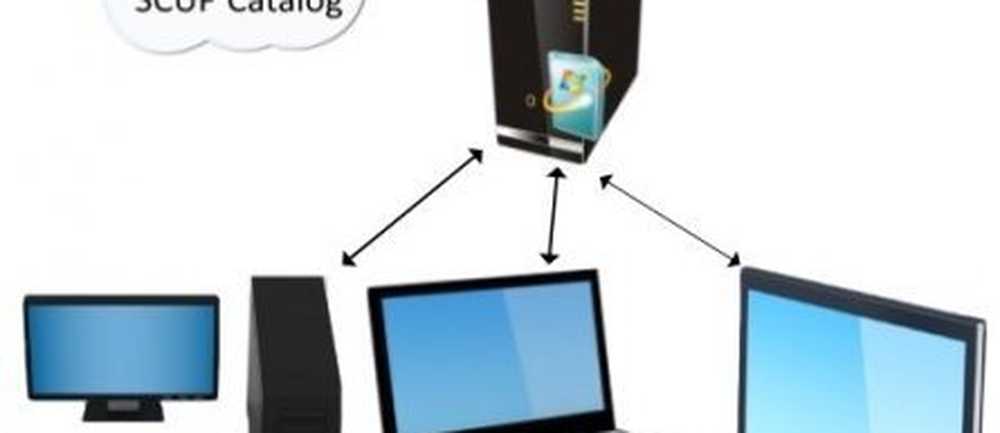Hur förhindrar användare att ändra skärmsläckaren i Windows 10

Du kan begränsa eller förhindra att användare ändrar skärmsläckaren i Windows 10/8/7 genom att redigera registret eller ändra inställningar för grupprincipredigerare. Om du inte gillar idén om att låta någon ändra skärmsläckaren på skrivbordet, hjälper en enkel inställning dig till att hindra skärmsläckningsdialogrutan från att öppnas i Anpassning eller Display Kontrollpanel.
Om du kör Pro eller Business-utgåvorna av Windows kan du använda grupprincipredigeraren. Men om du använder en hemversion av Windows, måste du redigera registret. Låt oss se hur man gör det.
Förhindra användare från att ändra skärmsläckaren
Använda Windows Registry
Öppna Registereditorn genom att trycka på Start och skriva "regedit."Använd nu den vänstra sidofältet i Registereditorn för att navigera till följande registernyckel för att inaktivera skärmsläckarinställningar för den inloggade användaren:
HKEY_CURRENT_USER \ Software \ Microsoft \ Windows \ Currentversion \ Policies
Om du vill inaktivera skärmsläckarinställningar för alla användare av samma dator samtidigt, navigerar du till den här tangenten:
HKEY_LOCAL_MACHINE \ Software \ Microsoft \ Windows \ Currentversion \ Policies
Bortsett från bikupan är allt om dessa två platser detsamma. Den grundläggande skillnaden mellan de två är medan artiklar i HKEY_LOCAL_MACHINE gäller alla användare, objekt i HKEY_CURRENT_USER gäller bara för den inloggade användaren.
En gång där, leta efter "Systemet"Post under policies nyckel. Om du inte hittar det måste du skapa en. För att göra så högerklickar du bara på knappen Politik och väljer Ny> Nyckel. Namn den nya nyckeln "System".
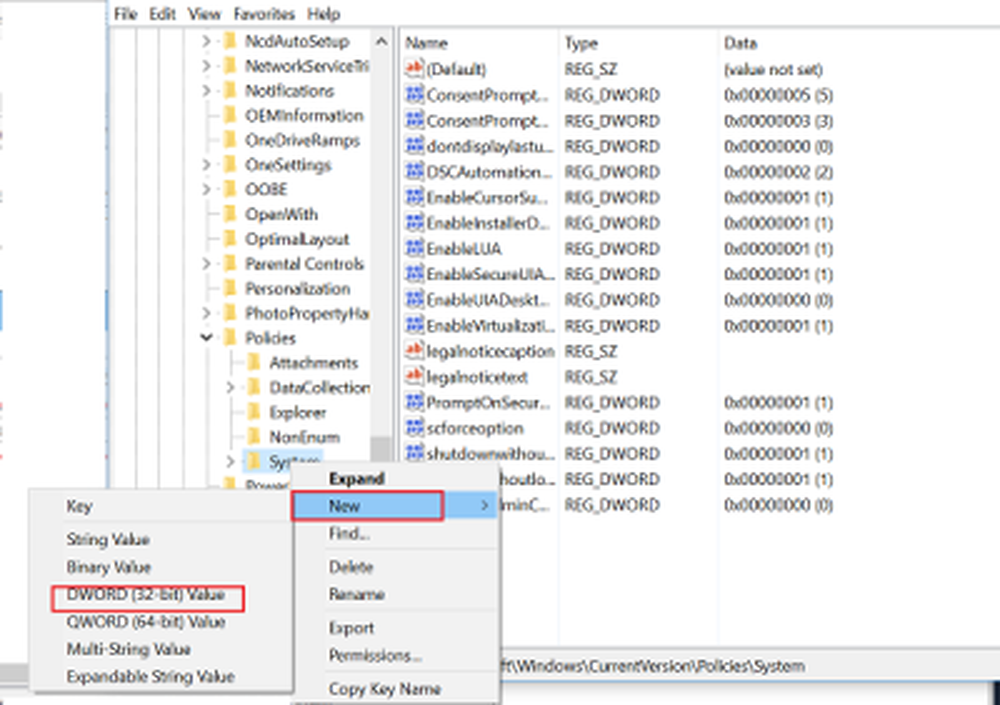
Skapa ett nytt värde i System-tangenten genom att högerklicka på höger sida och välj Ny> DWORD-värde (32-bitars). Namn det nya värdet som "NoDispScrSavPage”.

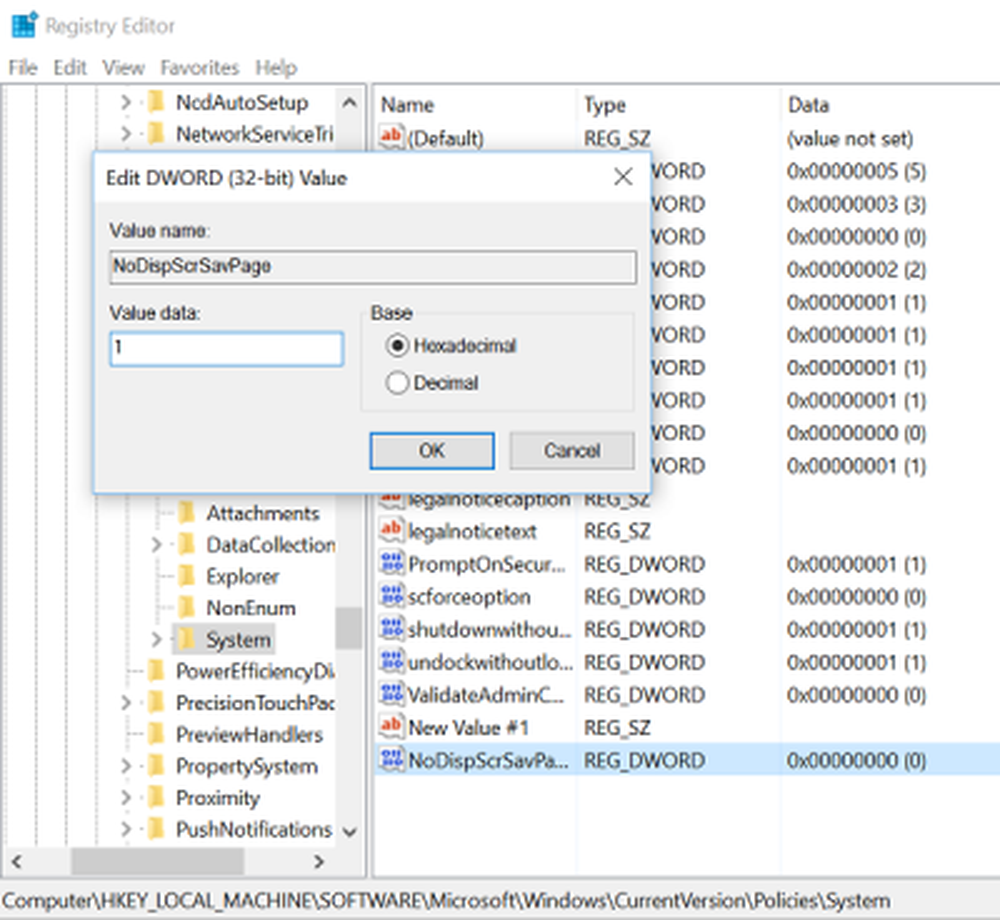
Klicka på "OK" och stäng registreringsredigeraren.
Använda grupprincipredigeraren
Kör gpedit.msc för att öppna Editor för lokal grupppolicy och navigera till följande inställning:
Användarkonfiguration> Administrativa mallar> Kontrollpanelen> Anpassning.

På höger sida dubbelklickar du på Förhindra att skärmsläckarinställningen ändras för att öppna fönstret Egenskaper.
Välj Aktiverat, klicka på Använd och avsluta.
Det förhindrar att skärmsläckningsdialogrutan öppnas i kontrollpanelen Anpassning eller Display.
Den här inställningen hindrar användare från att använda Kontrollpanelen för att lägga till, konfigurera eller ändra skärmsläckaren på datorn. Det förhindrar inte att en skärmsläckare körs.
Det är allt! De ändringar som görs av dig kan också reverseras. Prova detta och låt oss veta om metoden fungerar för dig.
TIPS: Punkt 4 och 5 i det här inlägget visar hur du förhindrar att du ändrar din bakgrundsbaggrund till skrivbordet.